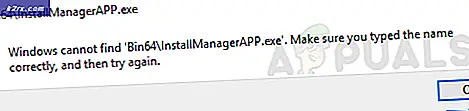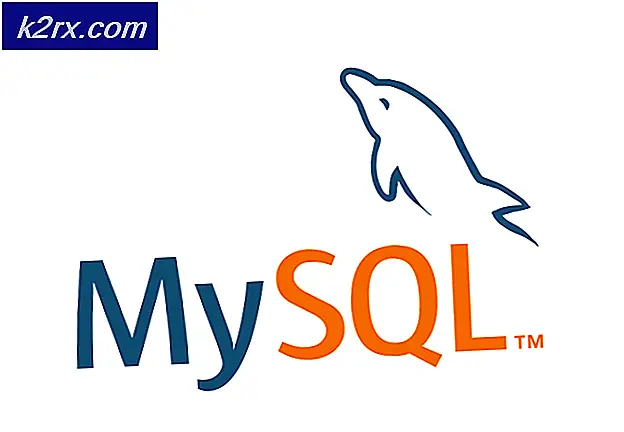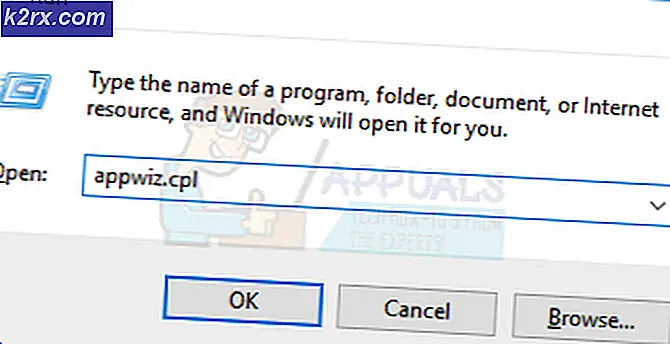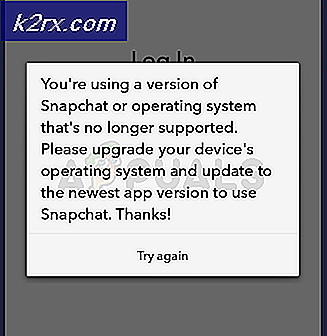Perbaiki: Layar Hijau di YouTube
Masalah ini biasanya disebabkan oleh Rendering GPU yang berkaitan dengan kehadiran derau pada gambar yang mengarah ke kualitas gambar. Rendering GPU lebih kuat daripada Software Rending tetapi beberapa kali ketidakcocokan dan ketidaksesuaian dengan hasil GPU dan Hardware di Green Screen. Salah satu penyebab lain ini juga bisa menjadi Driver Grafis yang ketinggalan jaman atau pemutar flash yang ketinggalan jaman. Oleh karena itu, untuk memperbaikinya, pertama-tama kami akan mencoba mengalihkan Rendering GPU ke Render berbasis perangkat lunak dan jika itu tidak membantu, lanjutkan dengan memperbarui Driver Grafis dan Flash Player. Harap ketahui bahwa Google Chrome dilengkapi dengan pemutar flash internal sehingga pemasangan / pembaruan tidak akan memengaruhi.
Ubah Hardware / GPU Rendering ke Perangkat Lunak
- Internet Explorer
- Firefox
- Google Chrome
Pegang Kunci Windows dan Tekan R. Di Dialog Jalankan, ketik inetcpl.cpl dan Klik OK.
Ini akan membuka Opsi Internet, dari sini klik pada Tab Lanjutan, dan jelajahi ke bagian Grafik yang dipercepat, dan pastikan bahwa Menggunakan Rendering Perangkat Lunak, bukan Rending GPU dicentang. Kemudian Klik Terapkan / OK dan Keluar.
TIP PRO: Jika masalahnya ada pada komputer Anda atau laptop / notebook, Anda harus mencoba menggunakan Perangkat Lunak Reimage Plus yang dapat memindai repositori dan mengganti file yang rusak dan hilang. Ini berfungsi dalam banyak kasus, di mana masalah ini berasal karena sistem yang rusak. Anda dapat mengunduh Reimage Plus dengan Mengklik di SiniBuka Firefox dan ketik about: preferences # advanced di address bar dan hapus centang pada kotak yang bertuliskan Use Hardware Acceleration when Available
Buka Google Chrome. Ketik chrome: // settings / di bilah alamat. Gulir ke bawah ke bagian yang bertuliskan Tampilkan Pengaturan Lanjut dan Klik di atasnya. Gulir ke bawah lebih lanjut ke sub bagian yang disebut Sistem dan hapus centang Gunakan akselerasi perangkat keras bila tersedia
Perbarui Pengandar Display / Pengandar Grafik Anda
Pegang Kunci Windows dan Tekan R. Ketik hdwwiz.cpl dan Klik OK. Ini harus membuka Pengelola Perangkat dari sini, perluas Tampilan Adaptor dan catat nama kartu grafis / gambar Anda. Sekarang pergi ke situs pabrikan (pabrikan grafis atau pabrikan sistem) dan temukan / unduh driver terbaru dan instal. Setelah berhasil menginstalnya, seharusnya secara otomatis mengganti driver lama dengan yang baru. Setelah ini selesai, uji dan lihat apakah masalah telah diselesaikan.
Perbarui Flash Player
Ini harus berlaku jika berlaku. Anda dapat mengunduh dan menginstal Flash Player versi terbaru dari http://get.adobe.com/flashplayer. Setelah terpasang, uji dan lihat apakah itu memperbaiki masalah.
TIP PRO: Jika masalahnya ada pada komputer Anda atau laptop / notebook, Anda harus mencoba menggunakan Perangkat Lunak Reimage Plus yang dapat memindai repositori dan mengganti file yang rusak dan hilang. Ini berfungsi dalam banyak kasus, di mana masalah ini berasal karena sistem yang rusak. Anda dapat mengunduh Reimage Plus dengan Mengklik di Sini